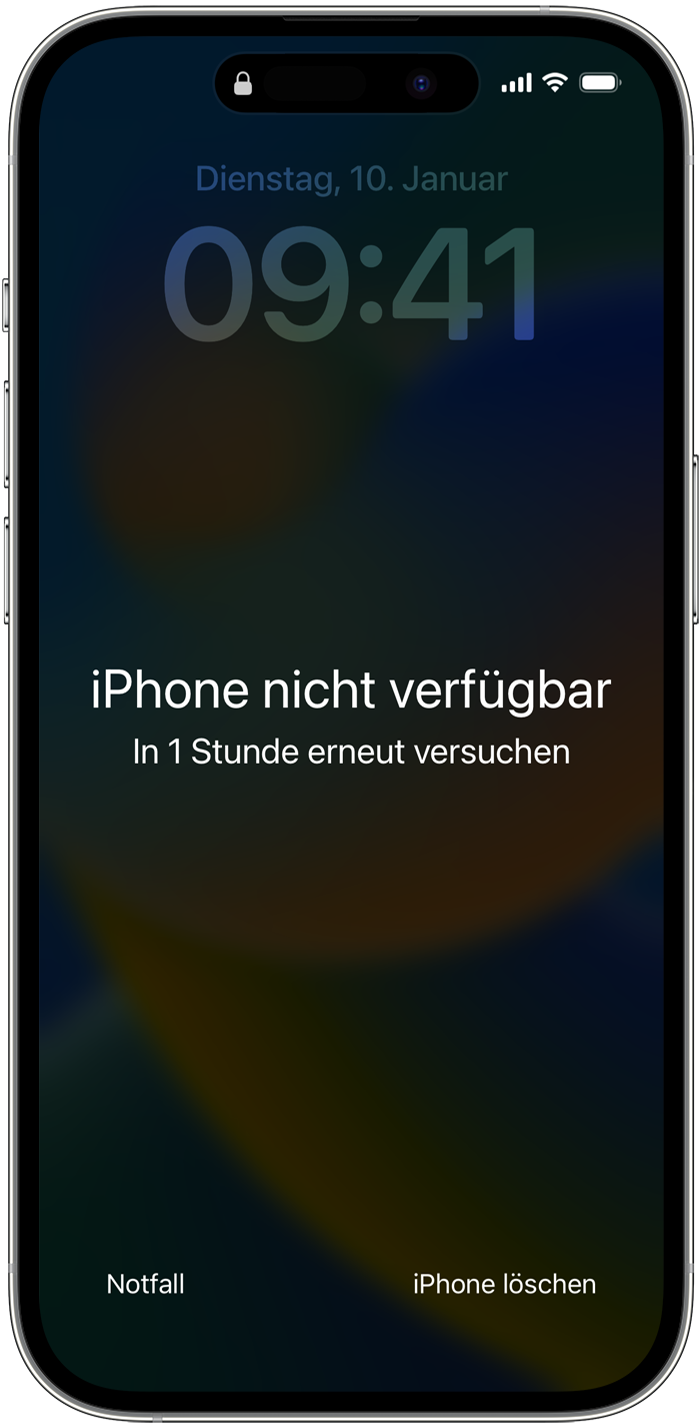In diesem Artikel erfahren Sie, wie Sie das Problem beheben können, wenn das Hinzufügen eines Fingerabdrucks auf Ihrem iPhone nicht funktioniert.
Touch ID Probleme beheben
Wenn das Hinzufügen eines Fingerabdrucks auf Ihrem iPhone nicht funktioniert, können Sie das Problem mit den folgenden Schritten beheben:
1. Überprüfen Sie, ob Ihr Finger sauber und trocken ist, und reinigen Sie den Home-Button und Ihre Fingerkuppe gründlich.
2. Stellen Sie sicher, dass Sie den Home-Button vollständig berühren und nicht einfach darüber streichen.
3. Gehen Sie zu “Einstellungen” > “Touch ID & Code” und löschen Sie alle vorhandenen Fingerabdrücke.
4. Starten Sie Ihr iPhone neu und versuchen Sie erneut, Ihren Fingerabdruck hinzuzufügen.
5. Aktualisieren Sie Ihr iPhone auf die neueste iOS-Version, um mögliche Fehlerbehebungen zu erhalten.
6. Entfernen Sie gegebenenfalls eine Bildschirmschutzfolie oder Hülle, die das Touch ID-Sensor beeinträchtigen könnte.
Wenn diese Schritte das Problem nicht beheben, können Sie auch versuchen, die Netzwerkeinstellungen zurückzusetzen oder Ihr iPhone auf die Werkseinstellungen zurückzusetzen. Beachten Sie jedoch, dass dabei alle Daten gelöscht werden. Wenn Sie immer noch Schwierigkeiten haben, wenden Sie sich an den Apple-Support oder besuchen Sie die Apple Store-Website, um weitere Lösungen zu finden.
Reinigen Sie Ihren Finger und den Fingerabdrucksensor
Reinigen Sie Ihren Finger und den Fingerabdrucksensor, um das Problem mit dem Hinzufügen des iPhone-Fingerabdrucks zu beheben. Überprüfen Sie, ob der Finger und der Sensor sauber und frei von Schmutz oder Fett sind. Verwenden Sie ein weiches Tuch, um sie vorsichtig zu reinigen. Sie können auch einen Bildschirmreiniger verwenden, stellen Sie jedoch sicher, dass er für elektronische Geräte geeignet ist. Stellen Sie sicher, dass Sie den Finger richtig auf den Sensor legen und ihn nicht zu schnell bewegen.
Gehen Sie zu “Einstellungen” auf Ihrem iPhone und wählen Sie “Touch ID & Code”. Löschen Sie den Fingerabdruck, den Sie hinzufügen möchten, und fügen Sie ihn dann erneut hinzu. Wenn das Problem weiterhin besteht, können Sie versuchen, Ihr iPhone neu zu starten oder die Netzwerkeinstellungen zurückzusetzen. Beachten Sie, dass diese Schritte je nach iPhone-Version variieren können.
Überprüfen Sie Ihr iPhone-Case und den Bildschirmschutz
Öffnen Sie die Einstellungen-App auf Ihrem iPhone. Gehen Sie zu “Touch ID & Code” (bei älteren Versionen “Touch ID & Passcode”) und deaktivieren Sie die Option “iPhone entsperren”.
Halten Sie den Home-Button und die Taste zum Ausschalten gleichzeitig gedrückt, bis das Apple-Logo angezeigt wird.
Gehen Sie erneut zu “Touch ID & Code” und aktivieren Sie die Option “iPhone entsperren”. Folgen Sie den Anweisungen auf dem Bildschirm, um Ihren Fingerabdruck erneut hinzuzufügen.
Wenn das Problem weiterhin besteht, können Sie versuchen, die Netzwerkeinstellungen zurückzusetzen. Gehen Sie zu “Einstellungen” > “Allgemein” > “Zurücksetzen” > “Netzwerkeinstellungen zurücksetzen”. Beachten Sie jedoch, dass Sie Ihre Wi-Fi-Passwörter erneut eingeben müssen.
Wenn all diese Schritte nicht funktionieren, können Sie auch versuchen, Ihr iPhone auf die Werkseinstellungen zurückzusetzen. Denken Sie daran, ein Backup Ihrer Daten zu erstellen, da dies alle Daten auf Ihrem Gerät löscht.
Aktivieren und deaktivieren Sie Touch ID
Wenn Sie Probleme haben, Touch ID auf Ihrem iPhone zu aktivieren oder zu deaktivieren, befolgen Sie diese Schritte:
1. Gehen Sie zu “Einstellungen” auf Ihrem Gerät.
2. Scrollen Sie nach unten und tippen Sie auf “Touch ID & Code”.
3. Geben Sie Ihren Geräte-Passcode ein.
4. Hier können Sie Touch ID für verschiedene Funktionen aktivieren oder deaktivieren, wie z.B. “iPhone entsperren”, “iTunes & App Store” oder “Apple Pay”.
5. Aktivieren Sie die gewünschten Optionen durch Verschieben des Schalters nach rechts. Um sie zu deaktivieren, verschieben Sie den Schalter nach links.
6. Wenn Sie Touch ID deaktivieren, werden Sie beim Entsperren oder bei Transaktionen aufgefordert, Ihren Passcode einzugeben.
7. Vergewissern Sie sich, dass Ihre Finger sauber und trocken sind, um beste Ergebnisse mit Touch ID zu erzielen.
Wenn diese Schritte das Problem nicht beheben, können Sie versuchen, Ihr Gerät neu zu starten oder die neueste Version von iOS zu installieren. Wenn das Problem weiterhin besteht, wenden Sie sich an den Apple Support für weitere Unterstützung.
Führen Sie einen harten Neustart Ihres Geräts durch
Überprüfen Sie auch die Einstellungen Ihres Geräts, um sicherzustellen, dass Touch ID aktiviert ist. Gehen Sie zu “Einstellungen” > “Touch ID & Code” und stellen Sie sicher, dass “iPhone entsperren” und “iTunes & App Store” aktiviert sind.
Wenn das Problem weiterhin besteht, können Sie versuchen, Ihren Finger neu einzurichten. Gehen Sie zu “Einstellungen” > “Touch ID & Code” und löschen Sie den vorhandenen Fingerabdruck. Fügen Sie dann einen neuen Fingerabdruck hinzu und befolgen Sie die Anweisungen auf dem Bildschirm.
Wenn alle oben genannten Schritte nicht funktionieren, können Sie auch versuchen, das Gerät auf die Werkseinstellungen zurückzusetzen. Beachten Sie jedoch, dass dabei alle Daten auf Ihrem Gerät gelöscht werden. Gehen Sie zu “Einstellungen” > “Allgemein” > “Zurücksetzen” > “Alle Inhalte & Einstellungen löschen”.
Hoffentlich helfen Ihnen diese Schritte dabei, das Problem mit dem Fingerabdruck auf Ihrem iPhone zu beheben.
Löschen Sie und fügen Sie einen neuen Fingerabdruck hinzu
- Löschen Sie Ihren vorhandenen Fingerabdruck aus den Einstellungen.
- Fügen Sie einen neuen Fingerabdruck hinzu, indem Sie auf “Neuer Fingerabdruck” tippen.
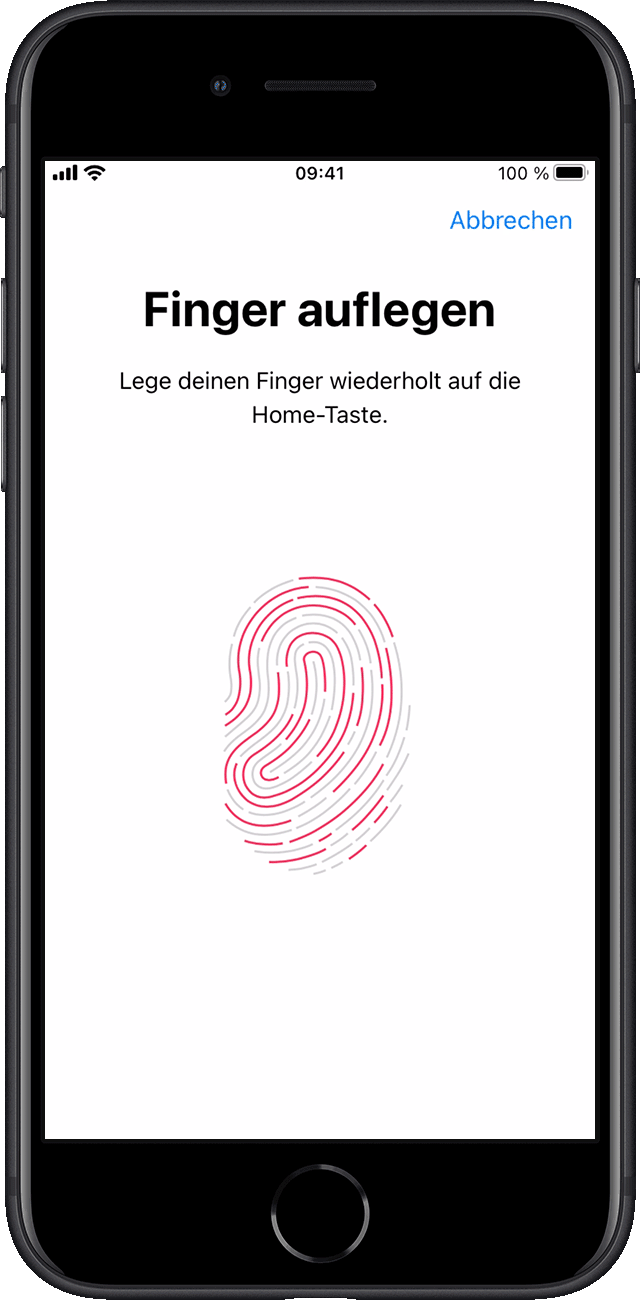
- Stellen Sie sicher, dass Ihr Finger oder Daumen sauber und trocken ist, bevor Sie ihn auf den Home-Button legen.
- Berühren Sie den Home-Button leicht und halten Sie ihn gedrückt, bis das Gerät vibriert.
- Heben Sie Ihren Finger nicht zu schnell an, sondern halten Sie ihn für ein paar Sekunden auf dem Home-Button.
- Passen Sie den Auflege-Winkel Ihres Fingers an, um eine bessere Erfassung zu ermöglichen.
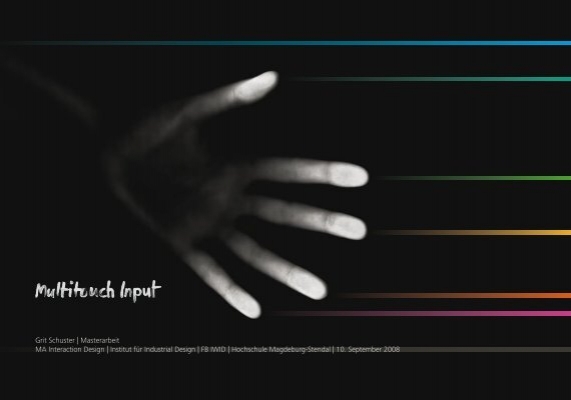
- Wiederholen Sie den Vorgang mehrmals, um den Fingerabdruck aus verschiedenen Winkeln zu erfassen.
- Überprüfen Sie, ob die Software Ihres iPhones auf dem neuesten Stand ist.
- Starten Sie Ihr iPhone neu, um mögliche Softwarefehler zu beheben.
- Wenn das Problem weiterhin besteht, konsultieren Sie den Kundendienst oder besuchen Sie einen Apple Store.